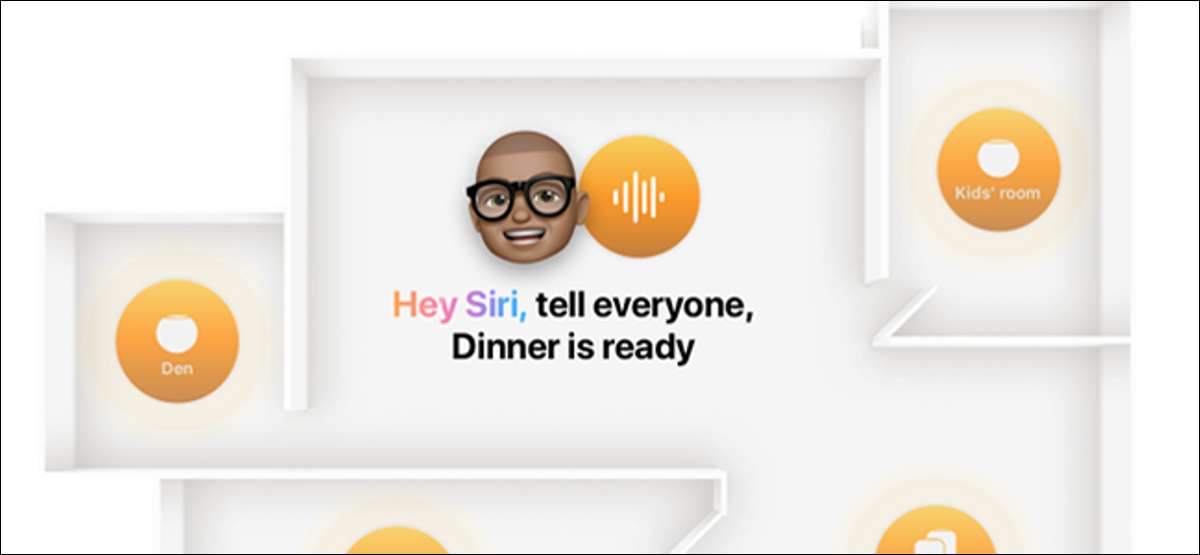
Siri avulla voit käyttää HomePod tai HomePod mini lähettää viestejä muille taloudessanne, kunhan ne ovat innoittaman älykäs puhuja. Tätä ominaisuutta kutsutaan Intercom, ja voit käyttää sitä mistä tahansa laitteesta, joka tukee Applen ääni avustaja.
Vaikka Intercompuhelintoimintoa on tarkoitettu ensisijaisesti käytettäväksi kotona, se toimii myös iPhone, iPad, iPod Touch, Apple Watch ja CarPlay.
Mikä on Intercom?
Intercom voit lähettää ennaltatallennetun ääniviestejä Applen laitteiden, aivan kuten lyhyitä äänitiedostoja Apple on rakennettu sen Viestit-sovelluksen. Ominaisuus on tarkoitettu ensisijaisesti käytettäväksi HomePod ja HomePod mini älykäs kaiuttimet, jolloin voit lähettää viestin jokainen puhuja talosi samanaikaisesti.
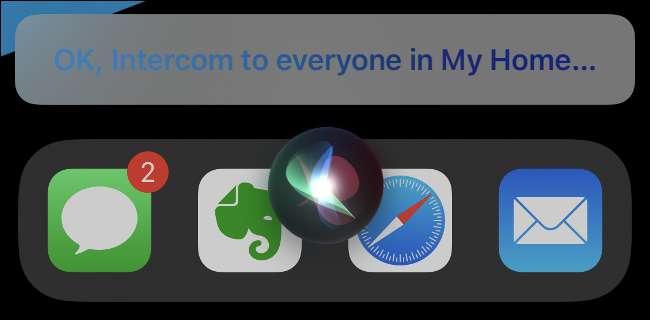
Voit myös lähettää viestejä tietyille ryhmille, edellyttäen olet määrittänyt älykkäät kaiuttimien vastaamaan kodin ulkoasu. Jos sinulla on iPhone, iPad ja / tai Apple Watch, voit valita vastaanottaa Sisäpuhelin viestejä laitteisiisi.
Intercom on tarkoitus käyttää kotona, vaikka laitteet, kuten iPhone voi vastaanottaa viestejä lähetetään kotitalouden vaikka olet poissa. Voit valita ei saada tällaisia viestejä henkilökohtainen laite lainkaan tai vain vastaanottaa niitä, kun olet kotona.
Käyttää Intercom, sinun täytyy ottaa se käyttöön alla Home sovelluksen. Onneksi kaikilla ei ole aiotaan sisällyttää perhe jakaminen suunnitelma. Voit myös valtuuttaa perheen ulkopuolisena Apple tilit lähettää Sisäpuhelu viestejä kotiisi, joka on ihanteellinen jaettu koteihin tai opiskelija-asumiseen.
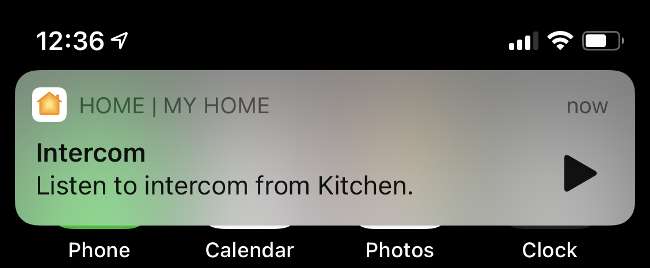
Kun lähetät sisäpuheluyhteys viestin, nauhoitus toistetaan tahansa kohdelaitteiksi. Ei ole Siri puhetta tekstiksi, joten varmista puhut äänekkäästi ja selvästi.
Miten käyttää Intercom HomePod Lisää
Käyttää Intercom, sinun on ensin otettava se teidän HomePod ja henkilökohtaisten laitteiden johon haluat vastaanottaa viestejä. Voit tehdä tämän käynnistämällä Home -sovellus, ja sitten ”Koti” ylhäällä vasemmalla. Vuonna avautuvasta valikosta napauttamalla Koti Asetukset & gt; Sisäpuhelin.
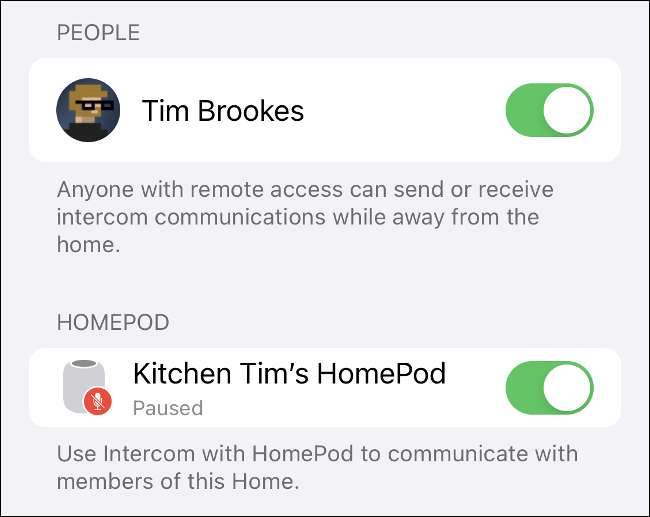
Voit valita, haluatko vastaanottaa ilmoituksia laitteissa (ei HomePods) in ”saa ilmoituksia” -osiossa. Varmista, että otat mitään HomePod puhujat alareunassa valikon yhdessä kenenkään kotona haluat saada intercompuhelintoiminto. Jos haluat sulkea pois tietyn HomePod, vain askeltaa se pois.
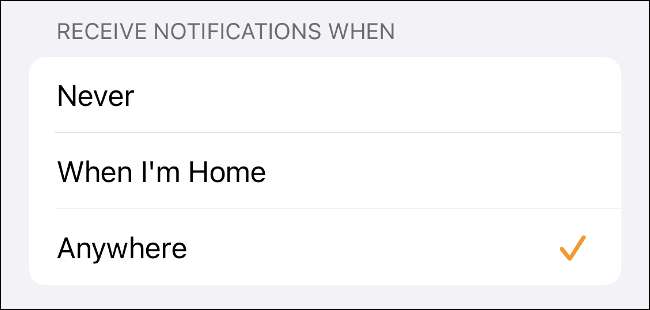
Jälkeen Intercom on käytössä jokin kaiuttimista omistat, on aika testata sitä iPhonesta, iPadista Apple Watch tai CarPlay-liitetty moottori.
Voit käyttää Sisäpuhelin seuraavilla tavoilla:
- "Hei Siri. Sisäpuhelin Tulen kotiin myöhään.”
- ”Hei, Siri, kerro kaikille Tulen kotiin myöhään.”
- "Hei Siri. Intercom olohuone, on peli alkoi?”
Voit kuitenkin vedota ominaisuus, se tulee aina olemaan mikä tahansa mikrofoni poimii jälkeen ”intercom” tai ”Kerro kaikille.”
Tiedot: Käyttää Intercom, sinun täytyy olla iOS 14,2 tai myöhemmin laitteessa (iPhone tai iPad), josta aiot lähettää viestin. Jos HomePod tai Apple-laite ei ole ajan tasalla, voi ilmetä virhe kerron päälle ominaisuuden, vaikka sinulla jo on.
Jos kohtaat virheen kun yrittää lähettää viestin, päivittää iPhonen uusimman version iOS Ja sitten elvyttämään Home sovelluksen. Napauttamalla ja pitämällä HomePod kuvaketta ja valitsemalla alempaa Asetukset ratas. Suorita mitään ohjelmistopäivitykset luetellaan erinomainen; jos et näe mitään, sinun HomePod on ajan tasalla.
Anna muiden Käytä Intercom lisäämällä ne Koti
Voit antaa muiden käyttää Sisäpuhelin lisäämällä ne Koti-sovellus, ja sitten mahdollistaa intercompuhelintoiminto. Kuitenkin jokainen lisäät tarvitset iPhonen tai iPadin todella hyödyntää tätä ominaisuutta.
Voit tehdä tämän käynnistämällä Home -sovellus, ja sitten ”Koti” ylhäällä vasemmalla. Vuonna avautuvasta valikosta napauttamalla ”Home Settings.”
Kosketa "People" -osiossa "kutsua ihmisiä" ja aloita sitten kirjoittamalla nimi, sähköpostiosoite tai puhelinnumero, jonka haluat lisätä. Napauta "Lähetä kutsu" ja kyseinen henkilö saa pyynnön laitteesta. Kun he hyväksyvät, he näkyvät "ihmisten" alla.
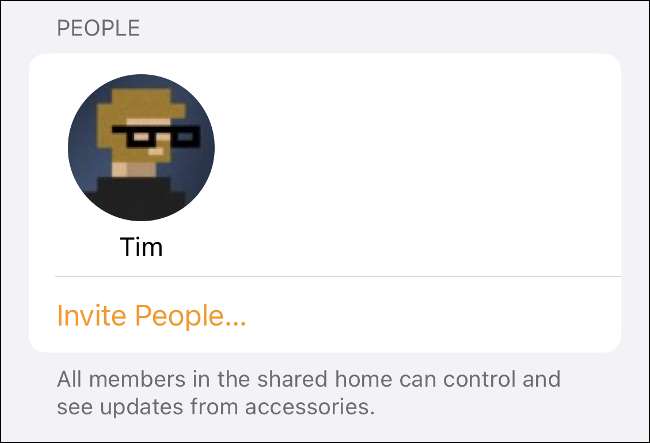
Tapauttamalla "Intercom" -toiminnon alla, jos haluat ottaa tämän toiminnon vierekkäin vain lisätyn henkilön vieressä. He voivat nyt käyttää samoja komentoja lähettämään tallennetut viestit koko kotonasi.
Lisää vinkkejä HomePodin omistajille
Ajattelen tarttua kotikaupunkiin mini tai kaksi täyden sisäisen Siri-kattavuuden? Applen uusin (ja pienin) älykäs kaiutin on hinnoiteltu houkuttelevasti, mutta siellä on Muutamia asioita, joita kannattaa harkita ensin .
Jos sinulla on jo kotikappale tai kaksi ja mietit mitä muuta voit tehdä Applen älykäs kaiuttimen kanssa, Tutustu Top Homepod Vinkkejä ja temppuja .
Liittyvät: 16 Apple Homepod Vinkkejä ja temppuja sinun täytyy tietää






